1、打开word文档,单击表格左上角的“表格控点”按钮选中整个表格,单击“布局”菜单,单击“属性”命令,在弹出的“表格属性”对话框中单击“单元格”选项卡,如下图:

2、单击上图中的“选项”按钮,打开“单元格选项”对话框,如下图:

3、取消勾选“与整张表格相同”选项,将“单元格边距”中的“左”、“右”距离调整为0,单击“确定”命令,如下图:

4、单击“垂直对齐方式”选项中的“居中”按钮,单击“确定”命令,如下图:
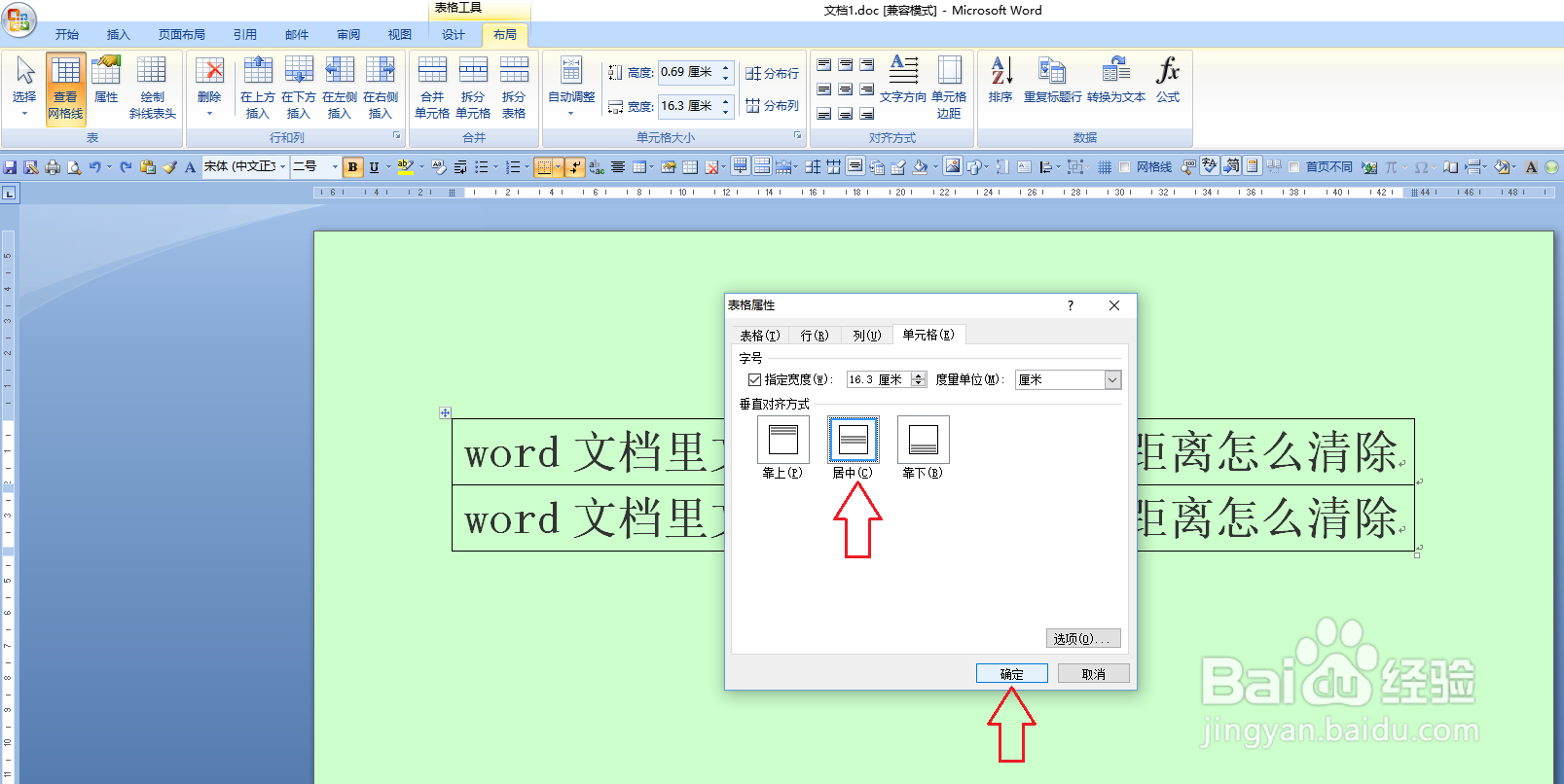
5、单击表格左上角的“表格控点”按钮选中整个表格,单击“开始”菜单,单击“段落”组右下角的扩展按钮,在弹出“段落”对话框中的“缩进和间距”选项卡下方的“行距”设置为“最小值”,将“最小值”右侧的“设置值”调整为“0磅”,单击“确定”命令,如下图:

6、调整表格中的文字与表格距离之后的效果,如下图:

